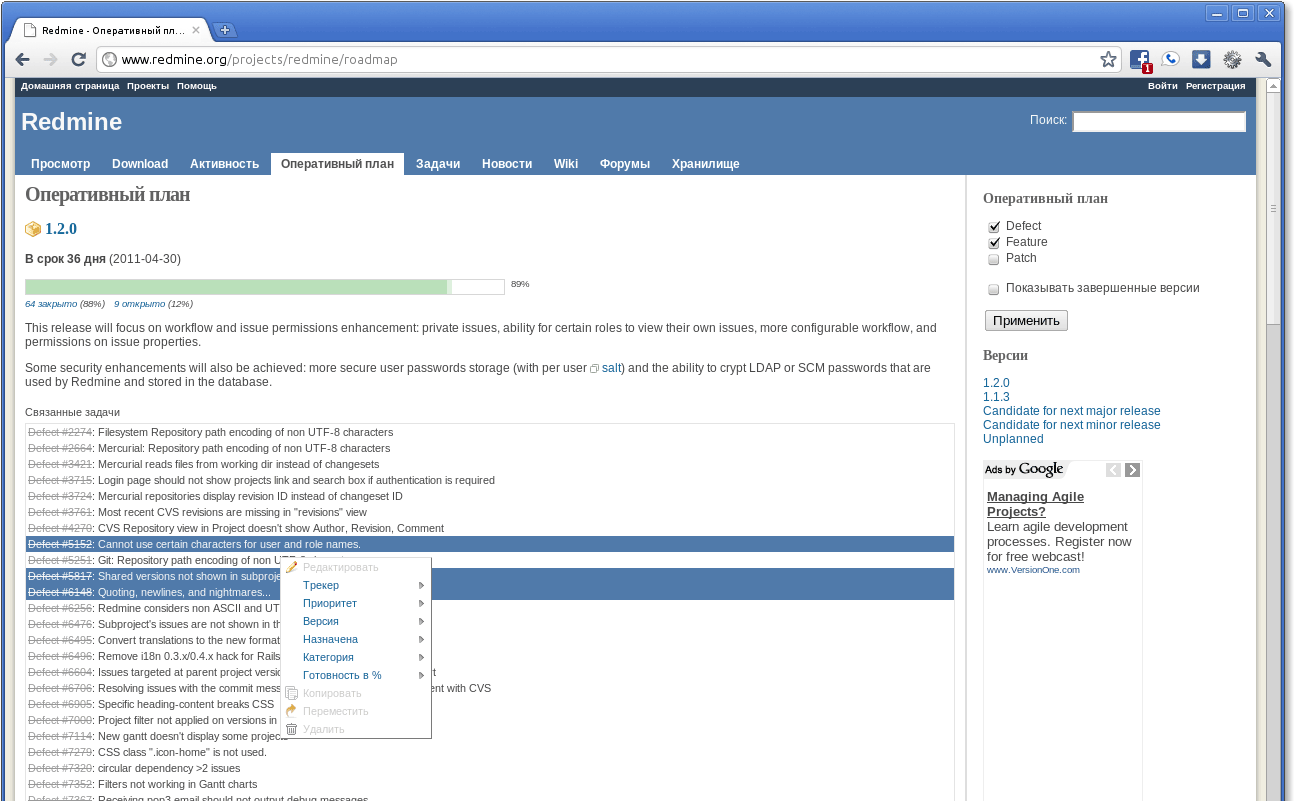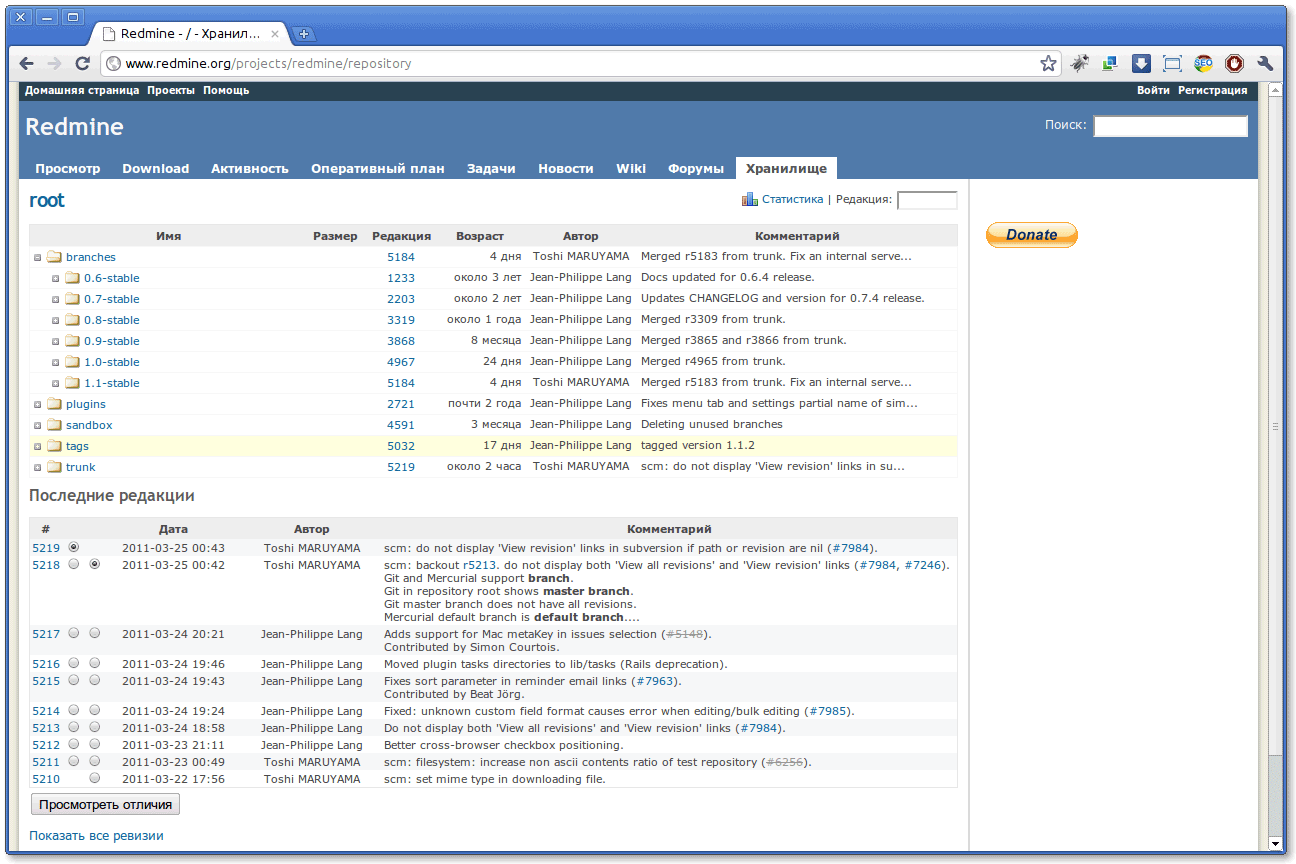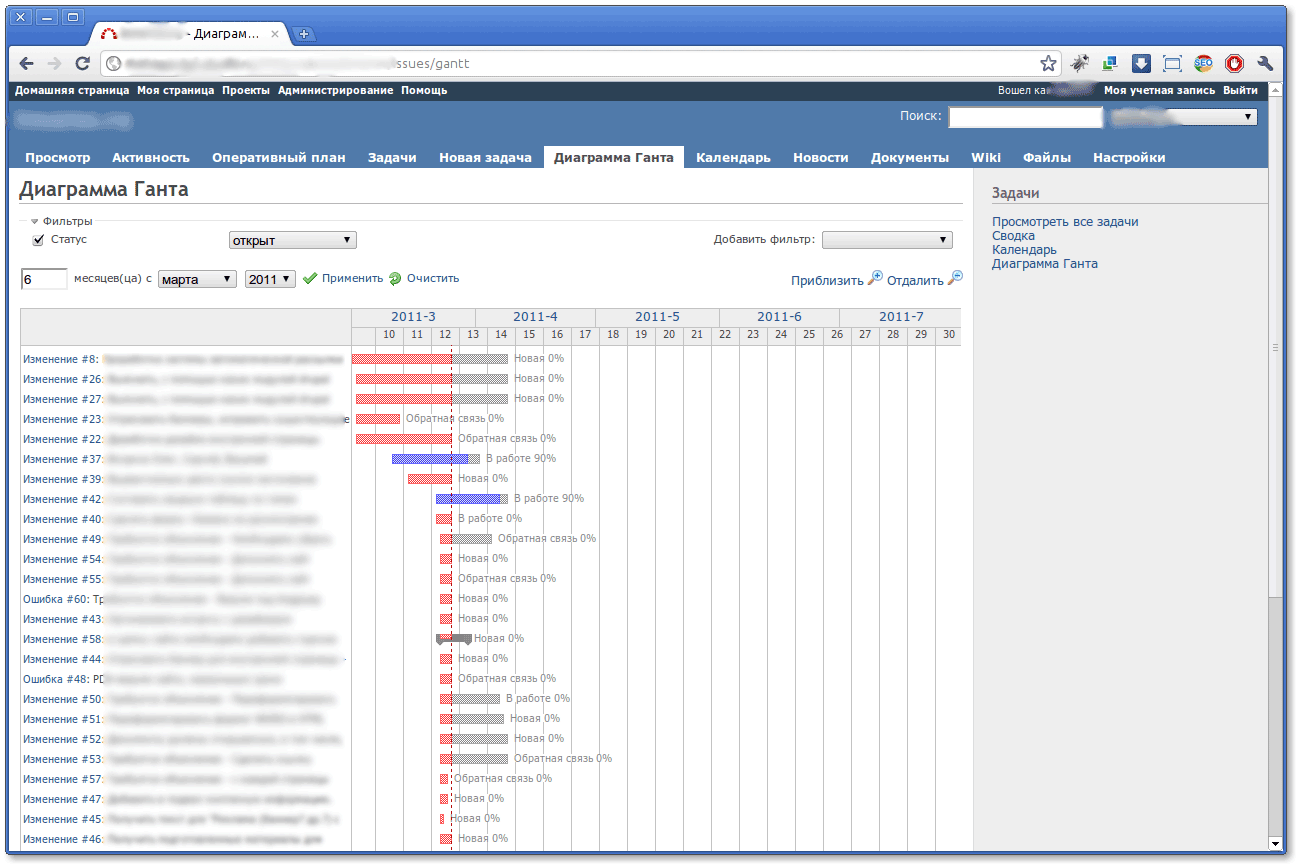- Redmine
- Latest releases¶
- Resources¶
- HowTo configure Redmine for advanced git integration¶
- Scope¶
- Prerequisites¶
- Install Git¶
- Install grack¶
- Get the sources¶
- Configuration¶
- Integrate with Apache¶
- Access control¶
- Applying the patch¶
- Configuring Apache¶
- Known issues¶
- Git и Redmine. Элегантное решение для совместной работы над проектами
Redmine
Latest releases¶
Resources¶
HowTo configure Redmine for advanced git integration¶
Scope¶
Install on Centos 6.x
This HowTo explains how to serve git repositories on apache through the http-based git-smart-http protocol introduced in git 1.6.6.
The git-smart-http offers various advantages over ssh or git-based access: you can use redmine access control as-is, no need for extra ssh keys or whatnot, you can secure it through SSL as needed, and there’s generally less problems with firewalls and https/https ports than exist with ssh and git ports. git-smart-http also doesn’t have some of the drawbacks of its «dumb» predecessor, as it doesn’t require any complex DAV setup.
This HowTo is mainly written from memory and was conducted on a setup which was already serving svn repositories integrated with redmine, so it might be possible that I forgot some things or take them for granted.
This is a wiki page, feel free to correct or amend anything you find lacking 🙂 You can also drop me a line.
Another option to integrate grack with redmine is the modified grack+redmine plugin or any other grack modified for redmine, though those ones lack documentation and I haven’t tried them, so I can’t say much about those.
Prerequisites¶
- Apache with mod_perl (access control)
- git (version at least 1.6.6)
- A way to serve git-smart-http
- mod_cgi (or mod_cgid) if you want to use the stock git-http-backend
- a rack server if you want to use grack (basically a rack wrapper around the right git commands) or
git-webby (another implementation based on grack but written in Sinatra).
You should already have a rack server to run redmine, and that’s why I chose grack as the backend and which I will describe in this tutorial.
Using the stock git-http-backend should be quite straightforward though (skip the grack installation part and get your install with the git-http-backend going (the git-http-backend manpage has some examples), when that’s done go on with the access control part).
Install Git¶
Install grack¶
Get the sources¶
Fetch grack from its github repository, I checked out mine to /var/www/grack
And create a directory for repositories :
Configuration¶
Edit the config.ru file and adapt it to your local configuration. project_root must contain the path to the directory containing your git repositories, git_path must obviously contain the path to the git, mine looks like this (on gentoo):
If you use the latest version of grack, then may be this config.ru file is usable
Don’t forget to install dependencies of grack
Integrate with Apache¶
You could obviously use any rack server you like at this point, but the access control mechanism Redmine.pm is written for apache with mod_perl, so you will at least need to reverse proxy your rack server through apache.
My rack server of choice is passenger (solid performance, apache module, mostly simple configuration) and it is already configured on my system.
As passenger installation and configuration is not within the scope of this HowTo, please refer to the passenger documentation or to the passenger installation guide from your distribution.
There’s a little more work to do here to get passenger to work with this, you will need to create the directories public and tmp in the grack directory.
Please also be aware that in the standard configuration, passenger will run the grack application with the same user and group owning the config.ru file. This user must have read- and write-access as needed to the git repositories!
Create directories ‘public’ and ‘tmp’ in /var/www/grack for apache :
Edit config file «/etc/httpd/conf/httpd.conf» for support multi virtualhost by remove comment :
Create a file virtualhost :
In controlpanel DNS record at domain name page, create a subdomain with name «git.yourdomain.com» and point to your IP server.
At this point, if you have a repository in «/opt/repositories/git/myrepo», you should be able to access it through «http://git.yourdomain.com/myrepo», for example :
Use a git client as Gitbash or TortoiseGit to clone repos :
If it successful, git on server and connection is very good!
Access control¶
You now have a working git server, albeit with no access control. Currently, the shipped perl module for access control Redmine.pm (in extra/svn/ in your redmine directory) does not support access control for the git-smart-http protocol, the patch in #4905 aims to implement that.
Applying the patch¶
If you are using Redmine >= 2.1.0, step over to Configuring Apache
Download the latest (or better: correct) version of the patch from #4905 to your redmine directory. In the redmine directory, apply the patch: patch -p1 should work (if it tells you stuff about being unable to apply a hunk, the patch is incompatible with your Redmine.pm version, if it says other stuff, try patch -p0 or patch Redmine.pm , if it still borks, ask for advice on #4905).
You will possibly still need to edit the file from here, because the current version of the patch only works for repositories served from http://git.myhost.com/git/myrepo though the above example uses http://git.myhost.com/myrepo . This step isn’t needed anymore, the patch has been updated to take the information from the Location block from apache into account.
Configuring Apache¶
You now have to make Apache aware of your new authentication module (if you already had done this step for subversion integration, you can go to the Location directives directly).
Copy or link Redmine.pm (from your extra/svn/ directory) to /usr/lib/perl5/Apache/Redmine.pm (ubuntu) or wherever your distribution puts its apache perl modules (e.g. gentoo puts them in /usr/lib64/perl5/vendor_perl/5.8.8/Apache/ , fedora puts them in /usr/lib64/perl5/vendor_perl/Apache/ ).
Having done that, reload apache to make sure everything in the patching phase went well (if not, remove the link or the file create in the step just before and restart apache to get apache back up, try to find the error in your Redmine.pm file). Now edit your vhost configuration to look somewhat like (same as above but with more stuff):
Restart your apache, and everything should be good and well 🙂
Known issues¶
If you are using the stock git-http-backend directly under apache and you are finding errors like «Request not supported: ‘/git/your-git-repo'» in your apache error log, you may need to add «SetEnv REMOTE_USER=$REDIRECT_REMOTE_USER» to the to the list of environment variables that you are setting in your apache configuration.
Unfortionately, this setting may cause redmine to borke. If so, you will need to set the variable for only the requests that are passed through git-http-backend. One way to accomplish this is with mod_rewrite. Below is a sample apache configuration from a Fedora 17 system that uses git-http-backend and mod_rewrite.
You will also need to have the perl modules Net::LDAP, Authen::Simple, and Authen::Simple::LDAP installed. The first two are available in Fedora’s default package repositories.
The third must be installed after the other two and it must be obtained directly from cpan. Below are the commands that I used to install these packages on Fedora 17.
yum -y install gcc make perl-LDAP perl-Authen-Simple
cpan
cpan> install Authen::Simple::LDAP
 Git и Redmine. Элегантное решение для совместной работы над проектами
Git и Redmine. Элегантное решение для совместной работы над проектами
Архив номеров / 2011 / Выпуск №4 (101) / Git и Redmine. Элегантное решение для совместной работы над проектами
|
 Git и Redmine. Элегантное решение для совместной работы над проектами
Git и Redmine. Элегантное решение для совместной работы над проектами СЕРГЕЙ РОМАНОВ, генеральный директор ООО «Ред Кейс»
СЕРГЕЙ РОМАНОВ, генеральный директор ООО «Ред Кейс»